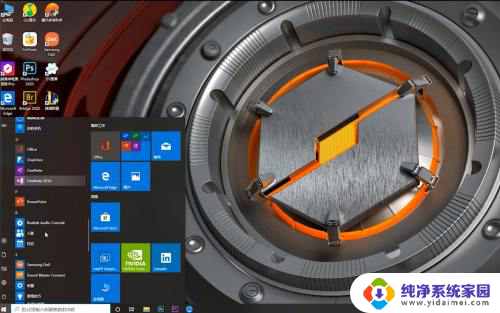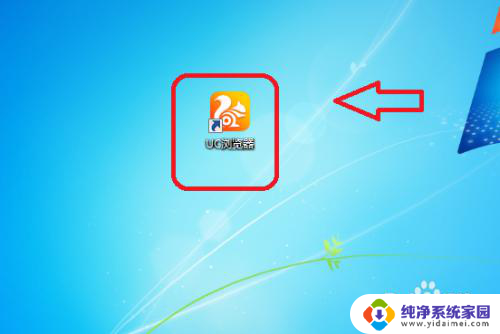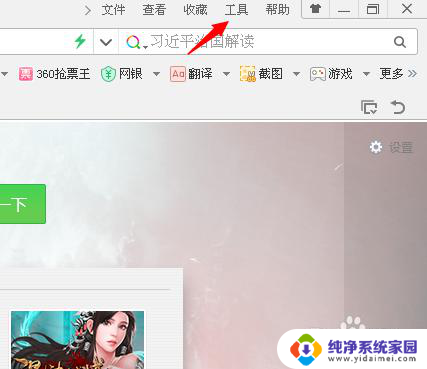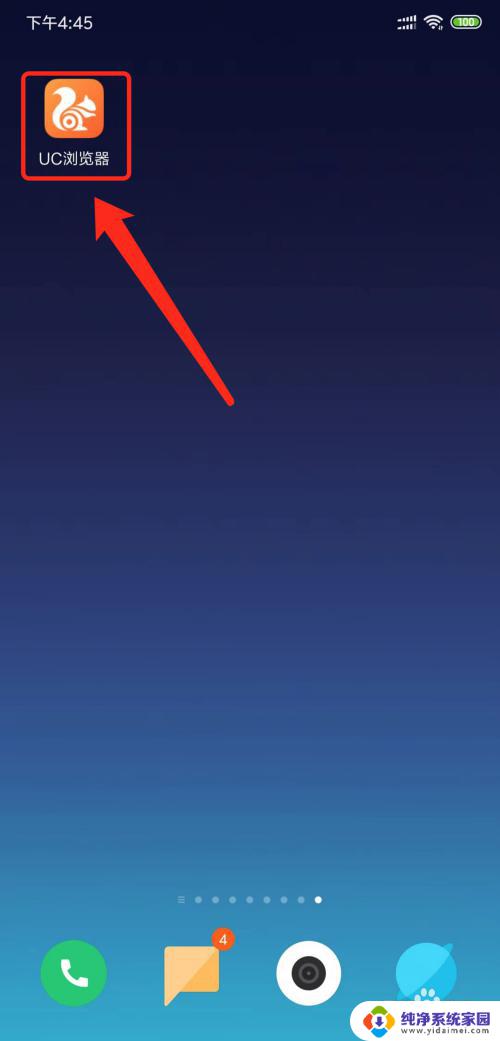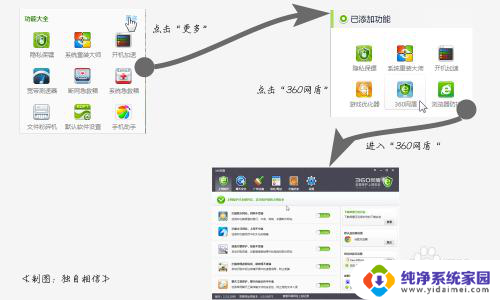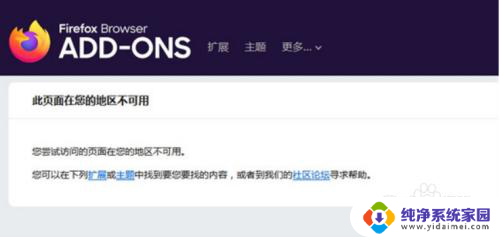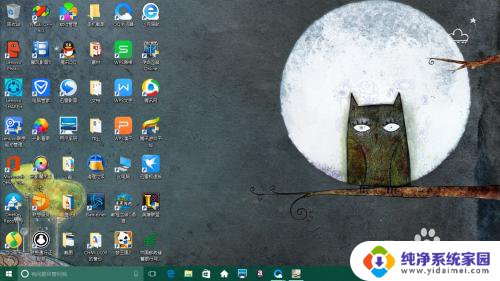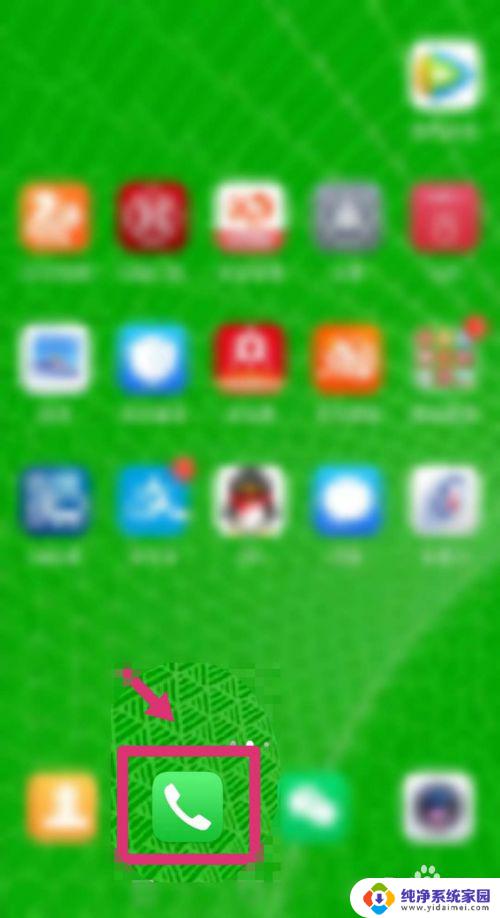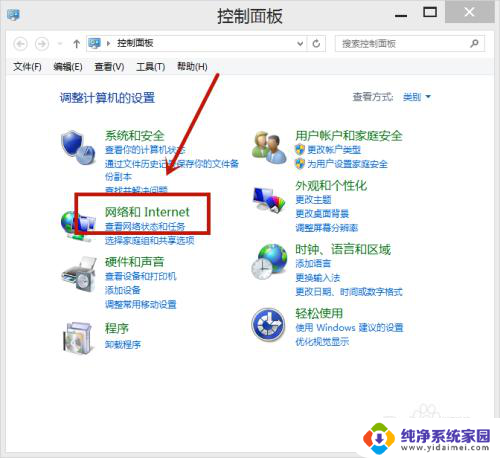电脑怎样设置拦截广告 电脑上怎么设置广告拦截插件
更新时间:2023-08-29 18:00:31作者:jiang
电脑怎样设置拦截广告,随着互联网的快速发展,广告已经成为我们日常上网时无法避免的一部分,然而广告的过多和过于侵入式的形式,常常给我们的上网体验带来困扰。为了解决这一问题,我们可以通过设置电脑上的广告拦截插件来有效地减少广告的干扰。广告拦截插件是一种能够屏蔽网页上的广告内容的工具,它可以帮助我们过滤掉那些对我们上网体验没有帮助的广告,让我们更专注于获取我们真正需要的信息。接下来我们将介绍一些常用的电脑上设置广告拦截插件的方法,帮助大家更好地享受无广告的上网体验。
操作方法:
1打开开始菜单,查看下有没有安装的小游戏广告插件,如果有请卸载掉即可。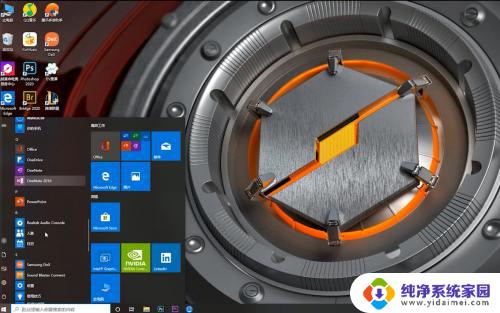 2打开电脑设置,找到通知和和操作页面,关闭通知服务。
2打开电脑设置,找到通知和和操作页面,关闭通知服务。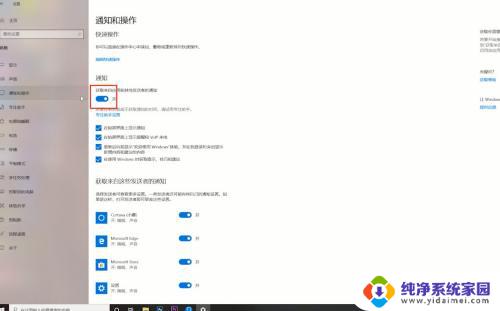 3回到桌面右击进入个性化页面找到锁屏界面,把【偶尔在‘开始’菜单中显示建议】的开关关闭。
3回到桌面右击进入个性化页面找到锁屏界面,把【偶尔在‘开始’菜单中显示建议】的开关关闭。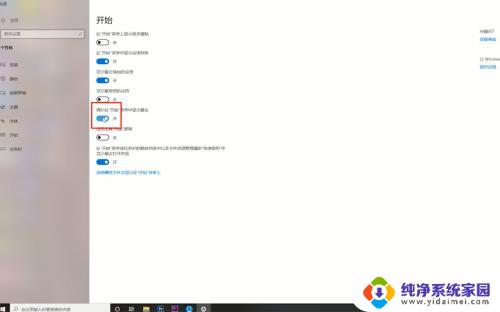 4下载并安装AdBlock软件进行拦截广告。
4下载并安装AdBlock软件进行拦截广告。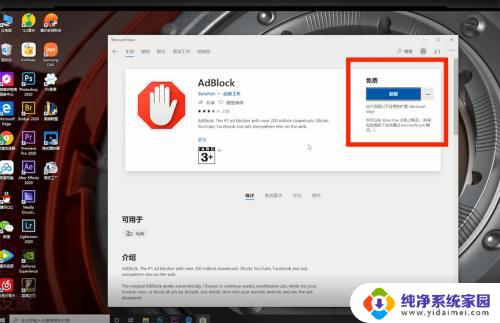 5总结如下。
5总结如下。
以上是关于如何设置拦截广告的全部内容,如果您还有疑问,请按照小编的方法进行操作,希望本文能够帮助到您。